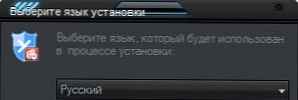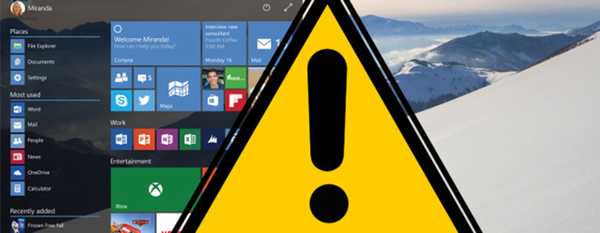- List. Povedzte nám na svojich stránkach o bezplatných pomôckach spoločnosti Kaspersky, napríklad o nástroji na odstránenie vírusov Kaspersky alebo Kaspersky Security Scan, myslím si, že si zaslúžia pozornosť. Je to len to, že som mal problém s priateľom, hovorí mi, že najlepším antivírusovým nástrojom, ktorý funguje bez inštalácie na počítač, je Dr.Web CureIt. Netvrdím to a často to spomínate vo svojich článkoch, v skutočnosti detekuje a neutralizuje malware, ale myslím si, že nástroje spoločnosti Kaspersky nie sú horšie ako nástroje spoločnosti Web. Spoločnosť Kaspersky Lab má dokonca pomôcku s názvom TDSSKiller.exe - detekuje a neutralizuje škodlivé programy ako rootkity. Na vašom webe je článok o bezplatnom antivíruse Kaspersky a nie je tu zmienka o uvedených nástrojoch. Alebo si myslíte, že nie sú účinné v boji proti vírusom. Max.
- List č. 2 Tento nástroj som prevzal z aplikácie Kaspersky, Kaspersky Security Scan, ale ukázalo sa, že neodstraňuje vírusy, ale iba informuje o hrozbách a stave bezpečnosti vášho počítača. Nerozumiem tomu, čo má zmysel v tom čase používať. Bez podpisu.
- List č. 3 Správca, pomoc s radou. Pri skenovaní počítača na prítomnosť rootkitov pomocou nástroja od spoločnosti Kaspersky TDSSKiller sa zistil podozrivý objekt, priemerné nebezpečenstvo je Service: sptd. Pokyny na používanie pomôcky hovoria: skopírujte podozrivý objekt do karantény a potom odošlite súbory spoločnosti Kaspersky Virus Lab alebo skontrolujte prítomnosť vírusov na webovej stránke VirusTotal.com. Stručne povedané, podozrivý súbor som skopíroval do karantény a chcel som ho skontrolovať na VirusTotal.com, ale karanténu sám neviem nájsť. V nastaveniach programu o tom nie sú žiadne informácie, odporučili mi, aby som si pozorne prečítal pokyny na používanie programu TDSSKiller na fóre Kaspersky, ale v pokynoch sa nenachádzajú také informácie. Bez podpisu.
Zadarmo pomôcky Kaspersky
V tomto článku si stiahneme a použijeme v boji bezplatné pomôcky spoločnosti Kaspersky - Nástroj Kaspersky Virus Removal Tool, Kaspersky Security Scan a pomôcka rootkit TDSSKiller. Spoznajte záchranný disk Kaspersky. Ako všetko funguje pre Kaspersky (a ako to funguje), uvidíte sami a vyvodíte záver.Nepochybne stojí za to nosiť antivírusové programy spoločnosti Kaspersky na USB flash disku a používať ich podľa potreby v boji proti vírusom. O týchto nástrojoch som nič nenapísal len preto, že jednoducho nie je dosť času.
- Na našich stránkach nájdete aj recenzie na všetky najlepšie antivírusové skenery. Kompletný prehľad antivírusového softvéru je uvedený tu..
- Je však dôležité vedieť, že tento nástroj neposkytuje ochranu vášho počítača v reálnom čase, to znamená, že Nástroj na odstránenie vírusov spoločnosti Kaspersky nenahrádza váš antivírus na plný úväzok, ale iba pomáha. Obslužné programy spoločnosti Kaspersky, ktoré sú spustené vo vašom počítači, nie sú v konflikte s antivírusovým softvérom.
- Veľmi dôležitý bod. Malo by byť známe všetko o všetkých obslužných programoch, ktoré používate, aby sa nevyskytla situácia opísaná v druhom liste. Pomôcka Kaspersky Security Scan skutočne neodstraňuje vírusy, ale stále ju musíte používať a teraz uvidíte, ako na to. V počítači môjho kamaráta skontrolujeme funkčnosť bezplatných pomocných programov spoločnosti Kaspersky. Keď navštívil jednu stránku, ktorá sa ukázala ako škodlivá, dal si pre seba dvoch trójskych koní - do priečinka Startup a dočasných súborov Temp..
Nástroj Kaspersky Virus Removal Tool Začíname nástrojom Kaspersky Virus Removal Tool, analyzujte všetky jeho nastavenia a vyhľadajte vírusy v počítači. Takže prejdite na vyššie uvedený odkaz http://www.kaspersky.ru/virusscanner a vyberte najnovšiu verziu nástroja Kaspersky Virus Removal Tool,





C: \ Users \ Username \ AppData \ Roaming \ Microsoft \ Windows \ Start Menu \ Programs \ Startup, ale nenašiel druhý malware - umiestnený v priečinku dočasných súborov Temp
C: \ Users \ Username \ AppData \ Local \ Temp. Musel som znovu naskenovať disk Disk (C :) osobitne a len pri opätovnom vyhľadaní vírusu.
Úroveň zabezpečenia môže zostať uprostred











Zadarmo pomôcka Kaspersky Security Scan Prejdite na druhú pomôcku Kaspersky Security Scan, naskenujeme rovnaký infikovaný počítač dvoma vírusmi: v priečinku Po spustení av priečinku dočasných súborov Temp. Pomôcka Kaspersky Security Scan neodstraňuje vírusy, ale po kontrole počítač poskytuje podrobné informácie o hrozbách, ktoré sú vo vašom operačnom systéme a kde sú zistené, o zraniteľnostiach a ďalších problémoch. Vyzerá to takto.
Znova prejdite na stránku http://www.kaspersky.ru/virusscanner, vyberte Kaspersky Security Scan a kliknite na Stiahnuť.


Počas úplnej kontroly nástroj našiel druhý malware v dočasných súboroch
C: \ Users \ Username \ AppData \ Local \ Temp
Po chvíli


Ak obslužný program nájde škodlivý softvér, dá vám jeho umiestnenie.



Záchranný disk Kaspersky Výhodou kontroly operačného systému zo záchranného bootovacieho disku pred inými pomocnými programami je to, že škodlivé programy v operačnom systéme sú nefunkčné, môžete povedať, že jednoducho ležia na pevnom disku. Vyberte Kaspersky Rescue Disk a kliknite na stiahnutie..

Potom, čo sme vypálili obraz na prázdne CD, spustíme náš počítač z Kaspersky Rescue Disk. Opäť, kto nevie ako, prečítajte si náš článok o systéme BIOS: Zavádzanie z disku
V tomto okne musíte pokračovať v sťahovaní stlačením ľubovoľného klávesu na klávesnici.





Kliknutím na záchranný disk Kaspersky otvorte okno nastavení, tu nie je nič zložitého spravovať. Aby sme skontrolovali prítomnosť vírusov v nastaveniach, označíme dodatočne jednotku C: alebo ak chcete všetky jednotky, ale kontrola v tomto prípade bude trvať veľmi dlho. Kliknite na tlačidlo Skenovať objekty.



A pomocou vstavaného prehľadávača môžete ísť online. Súvisiaci článok: Ako aktualizovať antivírusové databázy Kaspersky Rescue Disk 10 pomocou Kaspersky Update Utility 3.0
TDSSKiller - ochrana pred rootkitmi Dobre, prišiel rad na nástroj TDSSKiller, ktorý vám môže pomôcť zistiť a neutralizovať rootkity vo vašom počítači. Rootkit je program na skrývanie prítomnosti škodlivého programu v operačnom systéme, ktorý pomáha útočníkovi spravovať napadnutý systém Windows a skrýva stopy jeho škodlivej činnosti tým, že skrýva deštruktívne procesy a samotný rootkit. Tento odkaz si môžete stiahnuť na oficiálnej stránke spoločnosti Kaspersky Lab, mimochodom, tento odkaz poskytuje podrobné pokyny na používanie nástroja http. : //support.kaspersky.ru/5353? el = 88446 Kliknite na tlačidlo Stiahnuť TDSSKiller.exe






Skrytá služba - skrytý kľúč v registri;
Blokovaná služba je nedostupný kľúč databázy Registry;
Skrytý súbor - skrytý súbor na disku sa skryje, keď sa vypočíta štandardným spôsobom;
Zamknutý súbor - súbor na disku nie je možné štandardne otvoriť;
Nahradený súbor - pri čítaní sa vracia falošný obsah súboru;
Rootkit.Win32.BackBoot.gen - podozrenie na infikovaný bootovací záznam MBR.
Na podrobnú analýzu spoločnosť Kaspersky Lab odporúča skopírovať zistené objekty do karantény výberom akcie Kopírovať do karantény (súbor sa neodstráni !!!) a potom ich odošle spoločnosti Kaspersky Virus Lab alebo na skenovanie VirusTotal.com. Umiestnenie karantény je koreňom jednotky C: \ TDSSKiller_Quarantine
Otvoríme stránku VirusTotal.com a potom klikneme na tlačidlo Vybrať súbor




1. Zemana AntiMalware je vynikajúce riešenie na ochranu vášho počítača pred všetkými typmi škodlivého softvéru!
2. Aké typy škodlivého softvéru sú
Značky pre článok: Vírusy